ერთი შეხედვით, Apple Watch Workout აპლიკაცია საკმაოდ მარტივია. თქვენ უბრალოდ შეეხეთ დაწყების ღილაკს და სულ ოფლიანდებით. მაგრამ იმაზე მეტია ვიდრე თვალში ჩანს. Ბევრად მეტი.
თქვენ შეგიძლიათ შეცვალოთ მისი განლაგება ასობით სხვადასხვა გზით, შეცვალოთ ტექსტის ზომა, პოზიცია, მეტრიკა და კიდევ დაამატოთ თქვენი პროგრესის სქემა. მაშინაც კი, თუ აპლიკაციას ყოველდღიურად იყენებთ, დიდი შანსია, რომ თქვენ ჯერ კიდევ არ აღმოაჩინეთ მისი ყველა საიდუმლო.
ასე რომ, გაეცანით ჩვენს ათ საუკეთესო Workout აპლიკაციის რჩევას და მიიღეთ უფრო ეფექტური ვარჯიში.
1. აჩვენეთ თქვენი პროგრესი სავარჯიშო მიზნის ბეჭდით
ვარჯიშის დასაწყებად ყველაზე სწრაფი გზა არის უბრალოდ დააწკაპუნოთ ღილაკზე "ღია მიზანი". მაგრამ თუ ამას აკეთებთ, თქვენ გამოტოვებთ Workout პროგრამის ერთ -ერთ უახლეს ფუნქციას.
სცადეთ შეეხეთ ელიფსის ღილაკს (…) და შეარჩიეთ მიზანი. ამ გზით თქვენ იხილავთ პროგრესის რგოლს თქვენი ვარჯიშის დროს. ეს გარეგნობის მსგავსია, მაგრამ განსხვავებული ფერებით: ღია ცისფერი მანძილზე; წითელი აქტიური კალორიებისთვის და ყვითელი ხანგრძლივობისთვის. ეს შესანიშნავი გზაა ერთი შეხედვით დაინახოს როგორ ხარ.
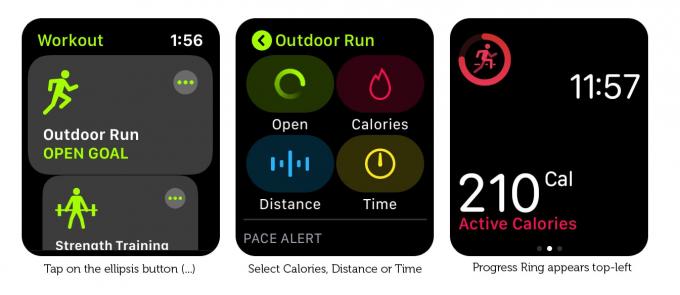
2. გაამარტივეთ თქვენი ჩვენება
თუ გსურთ ეკრანის გაფუჭება, თქვენ გაქვთ ორი ვარიანტი:
- ერთი მეტრული ხედზე გადართვა: ამის გაკეთება შეგიძლიათ თქვენს iPhone– ზე Watch პროგრამის გამოყენებით. Წადი ვარჯიში> ვარჯიშის ხედი და აირჩიეთ ერთჯერადი მეტრიკა.
- შეამცირეთ მეტრების რაოდენობა მრავალჯერადი მეტრის ხედზე: თქვენს iPhone– ის Watch აპლიკაციაში გადადით ვარჯიში> ვარჯიშის ხედი> მრავალჯერადი მეტრიკა> [ვარჯიშის ტიპი: მაგ. გარე გაშვება]> რედაქტირება და წაშალეთ რამოდენიმე მეტრიკა.
3. იხილეთ მრავალი მეტრიკა ერთი მეტრის ხედიდან
უმეტეს მომხმარებლებისთვის, მრავალჯერადი მეტრიანი ხედი ალბათ საუკეთესო არჩევანია. მაგრამ თუ გიჭირთ მცირე ზომის ტექსტის წაკითხვა, შესაძლოა უფრო მარტივი იყოს ერთი მეტრის ხედის დანახვა. მიუხედავად მისი სახელისა, ერთი მეტრული ხედი არ ზღუდავს თქვენ მხოლოდ ერთ მეტრს. თქვენ შეგიძლიათ გამოიყენოთ ციფრული გვირგვინი თქვენი ვარჯიშის დროს ყველა არსებული მეტრიკის გადასაადგილებლად. ისინი ფერადი კოდირებითაც კი გამოირჩევიან, ასე რომ ერთი შეხედვით შეგიძლია გითხრა, რომელი რომელია.
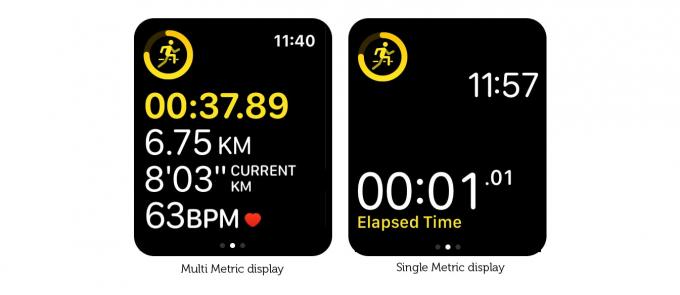
ფოტო: Graham Bower/Cult of Mac
4. მონიშნეთ ყველაზე მნიშვნელოვანი მეტრიკა
როდესაც თქვენ აჩვენებთ მაქსიმალურ ხუთ მეტრს მრავალ მეტრიან ეკრანზე, ის შეიძლება ცოტა დამთრგუნველად გამოიყურებოდეს იმდენად დიდი ტიპით, რომელიც შეკრულია ასეთ პატარა სივრცეში. საბედნიეროდ, ციფრული გვირგვინით გადახვევით შეგიძლიათ ერთდროულად გამოყოთ ერთი სტრიქონი. თითოეული მეტრიკი მონიშნულია მის განსაკუთრებულ ფერში.
5. გაზარდეთ მეტრიკა
მრავალჯერადი მეტრიანი ეკრანი ავტომატურად აფასებს ტიპს, რათა მეტრიკა მაქსიმალურად დიდი იყოს, ეკრანის ყველა არსებული სივრცის გამოყენებით. ასე რომ, თუ გსურთ გაზარდოთ ტიპი, უბრალოდ შეარჩიეთ ნაკლები მეტრიკა საჩვენებლად.
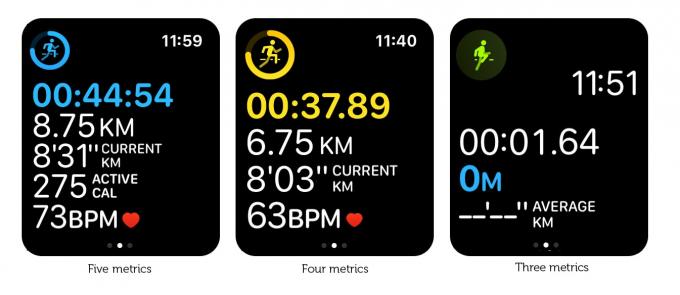
ფოტო: Graham Bower/Cult of Mac
6. გახადეთ დრო უფრო დიდი
Apple Watch ყოველთვის აჩვენებს დროს მარჯვნივ მარჯვნივ სტატუსის ზოლში, როდესაც თქვენ იყენებთ აპს. უბედურება ის არის, რომ როდესაც ვარჯიშის დროს ხარხარებთ, ამის დანახვა შეიძლება ცოტათი ძნელი იყოს.
საბედნიეროდ, თქვენ შეგიძლიათ გახადოთ ის უფრო დიდი. (Workout აპლიკაცია არის ერთადერთი აპლიკაცია, რომლის საშუალებითაც შეგიძლიათ ამის გაკეთება). ერთი მეტრული ხედისას, ან მრავალჯერადი მეტრის ხედვისას, როდესაც ირჩევთ სამ ან მეტ მეტრს, დრო გადადის სტატუსის ზოლიდან და გამოჩნდება დიდი, თამამი ტიპით.
7. გადართეთ მილსა და კილომეტრს შორის
თუ სერიოზულად ხართ დაკავებული მძლეოსნობით, შეიძლება აღმოჩნდეთ, რომ თქვენ უნდა განაგრძოთ გადართვა მილი (თქვენი გზაზე) და კილომეტრს შორის (თქვენი საჩვენებელი სესიებისთვის).
თქვენ უნდა გახსოვდეთ ამის გაკეთება ვარჯიშის დაწყებისას. შეეხეთ ელიფსის ღილაკი (…). შეარჩიეთ ვარჯიშის ტიპი, შემდეგ დააჭირეთ ეკრანს ძალით. ორი ღილაკი გამოჩნდება, რაც საშუალებას მოგცემთ შეცვალოთ.
8. შეარჩიეთ სხვადასხვა მეტრი სხვადასხვა ვარჯიშისთვის
მრავალჯერადი მეტრის ხედვის ერთ -ერთი სისუფთავე ის არის, რომ ის საშუალებას გაძლევთ აირჩიოთ სხვადასხვა მეტრიკა ვარჯიშის სხვადასხვა ტიპებისთვის.
მაგალითად, როდესაც დარბიხარ, მანძილი და ტემპი მნიშვნელოვანია. როდესაც ცეკვავ, გულისცემა და აქტიური კალორია უფრო საინტერესოა. ასე რომ, დარწმუნდით, რომ შეამოწმეთ Watch აპლიკაცია თქვენს iPhone– ზე, რათა დარწმუნდეთ, რომ შეარჩიეთ საუკეთესო მეტრიკა ყველა ვარჯიშისათვის, რომელსაც რეგულარულად აკეთებთ.
9. ცურვისთვის არ გამოიყენოთ ერთი მეტრიანი ეკრანი
ერთი მეტრული ჩვენება საშუალებას გაძლევთ გადაახვიოთ ერთ მეტრზე ციფრული გვირგვინის გამოყენებით. უბედურება ის არის, რომ საცურაო ვარჯიშის დროს წყლის ჩაკეტვა ჩართულია ავტომატურად, ასე რომ თქვენ არ შეგიძლიათ გამოიყენოთ ციფრული გვირგვინი. ეს ნიშნავს, რომ თქვენ ხართ ერთ მეტრზე და არ შეგიძლიათ შეცვალოთ რომელია.
ასე რომ, თუ თქვენ რეგულარულად ცურავთ, გირჩევთ დაიცვან მრავალ მეტრული ხედი. (ასევე, გადახედეთ ჩემს 10 საუკეთესო რჩევას ცურვა Apple Watch– ით.)
10. გამოიყენეთ მესამე მხარის ფიტნეს პროგრამები კიდევ უფრო მეტი ვარიანტისთვის
Workout აპლიკაცია არის ყველაზე მორგებული ჩაშენებული აპლიკაცია Apple Watch– ზე, მაგრამ მას მაინც აქვს თავისი შეზღუდვები. სწორედ აქ შემოდის მესამე მხარის ფიტნეს პროგრამები. მაგალითად, თუ გსურთ გულისცემის ზონის ვარჯიში, მეკარე უზრუნველყოფს მოსახერხებელ ფერთა კოდირებას. ან თუ გსურთ მარშრუტის მიმართულებები, შეამოწმეთ RunGo, რაც მათ ლამაზად აერთიანებს ვარჯიშის ჩვენებაში.
ვარჯიშის იდეალური თანამგზავრი
Workout აპლიკაცია არ შეიცავს მხოლოდ თქვენს ფიტნეს აქტივობას. თუ დრო დაუთმეთ მის სწორად კონფიგურაციას, ის გახდება ვარჯიშის შეუცვლელი თანამგზავრი, რომელიც მოგაწვდით ზუსტად საჭირო ინფორმაციას, როცა დაგჭირდებათ.
ასე რომ დარწმუნდით, რომ ცოტა დრო დაუთმეთ ოპტიმალური კონფიგურაციის დაყენებას. ეს გახდის თქვენს ვარჯიშს ბევრად უფრო ეფექტურს.



